Das unternehmerische Netzwerk Nummer 1 ist ganz klar LinkedIn. Damit Du Dein Netzwerk innerhalb des Unternehmens noch besser verwalten kannst, hat LinkedIn die Funktion Teamkollegen für Dich entwickelt.
LinkedIn hat sich schon längst als die Business-Plattform Nummer 1 etabliert. Es ist ein unternehmerisches Netzwerk, wo es wichtig ist, auch innerhalb eines Unternehmens vernetzt zu sein und wichtige sowie interessante News zu publizieren. LinkedIn hat vor Kurzem eine Funktion eingeführt, die Dich auch zeitnah über die Aktivitäten Deiner Teamkollegen bestens informiert. Hier erfährst Du was die Funktion mit sich bringt und wie Du sie anwenden kannst.
LinkedIn hat die Funktion “Teamkollegen” hinzugefügt, damit Du eine bessere Verwaltung und Interaktion mit Deinem professionellen Netzwerk hast. Mit der direkten Verknüpfung Deiner Teamkollegen werden Dir die künftigen Posts von ihnen in Deinem Feed bevorzugt angezeigt – so verpasst Du nie mehr ein Update von Deinem Team!
Daraus resultiert eine bessere Vernetzung innerhalb des Unternehmens und der Teamspirit kann dadurch verstärkt werden. Folglich sind mögliche Aktivitäten aufgelistet, über die Du informiert werden kannst wenn Du Deine Teamkollegen hinzugefügt hast:
Die Verwendung der Aktivitäten ist in den Datenschutzrichtlinien von LinkedIn ersichtlich.
Wenn Du Dich auch mit Deinen Teamkollegen verknüpfen willst, kannst Du das in wenigen Schritten umsetzen:
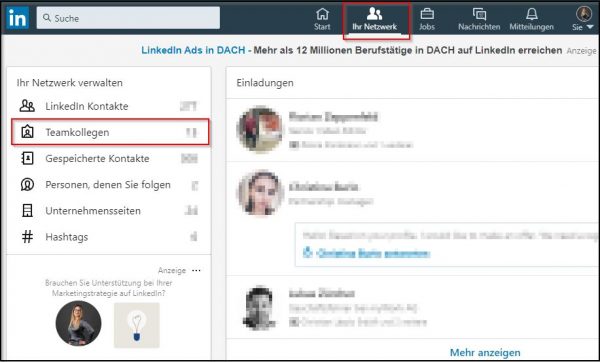
Übersicht der Verwaltung Deines Netzwerkes (Quelle: LinkedIn)
Es öffnet sich die folgende Übersicht der Funktion Teamkollegen:
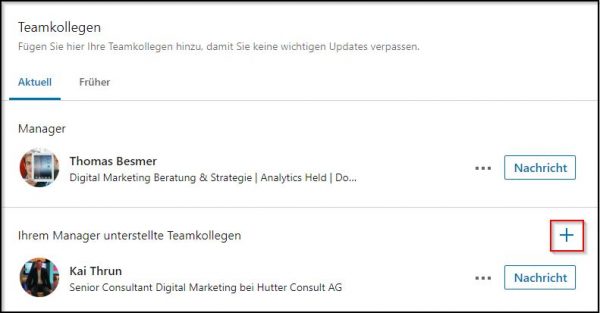
Übersicht der Teamkollegen (Quelle: LinkedIn)
Nach dem Hinzufügen können deine Teamkollegen überprüfen, ob die Verknüpfung stimmt. Wenn die Angabe falsch ist, wird die Person nicht in die Übersicht hinzugefügt.
Wenn Du eine dieser Vorteile nutzen möchtest, kannst Du das wie folgt ausführen:
Ein neues Fenster öffnet sich, wo Du eines der oben beschriebenen Möglichkeiten auswählen kannst.
Wenn Du ein Teammitglied willkommen heissen willst, kannst Du ein Bild einfügen, eine Beschriftung hinzufügen und den neuen Teamkollegen taggen (das Taggen ist hier optional im Unterschied zum Bild und der Beschriftung). Ein weiters Fenster öffnet sich damit Du den Beitrag fertigstellen kannst (siehe unten):
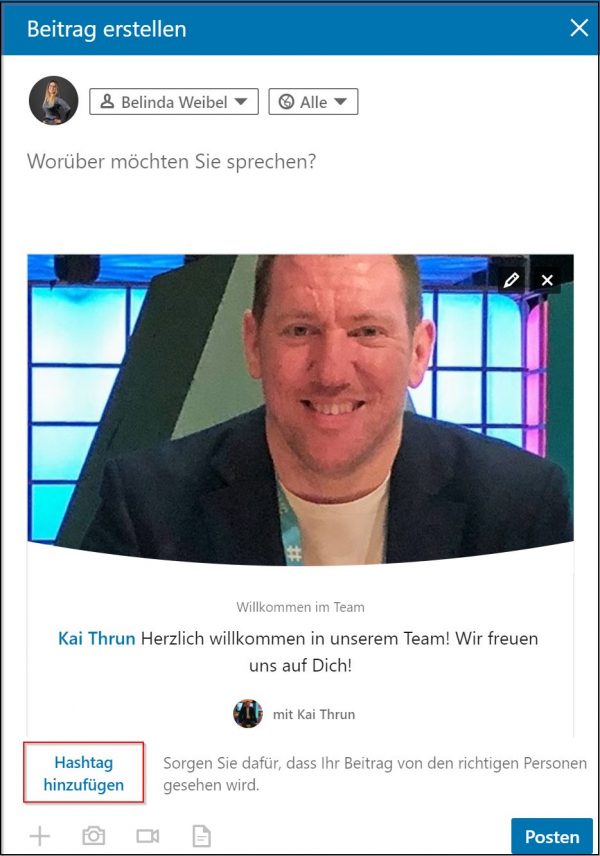
Einen Teamkollegen willkommen heissen! (Quelle: LinkedIn)
Jetzt kannst Du Deinen Beitrag verfassen und ihn anschliessend mit passenden Hashtags ergänzen.
Wenn Du aber auch gerne einem Teamkollegen ein Bravo vergeben willst, kannst Du die zweite Option, wie oben beschrieben, anwählen.
Wenn Du eine Art des Lobes ausgewählt hast, wirst Du wieder zur Seite [Beitrag erstellen] weitergeleitet. Bei dieser Variante wird die Bravo-Art auch einen vordefinierten Text mit Hashtags mitliefern, welchen Du individuell anpassen kannst (siehe unten):
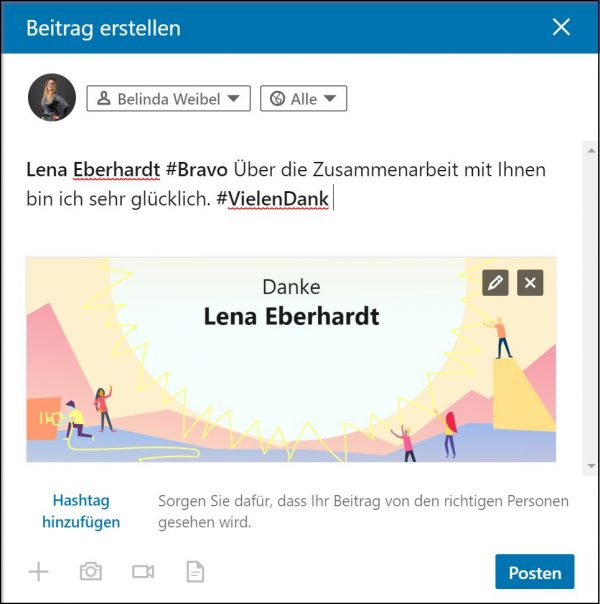
Ein Bravo vergeben (Quelle: LinkedIn)
LinkedIn Help schreibt: “Hinweis: Diese Funktion wird derzeit pilotiert und ist nicht für alle LinkedIn-Mitglieder zugänglich. Wir werden es bald breiter verfügbar machen”.
Die Teamfunktion ist eine geeignete Erweiterung, damit Du Dein unternehmerisches Umfeld auch in LinkedIn wiederspiegeln kannst. Durch die Funktion bleibst du immer up to date, was Deine Teamkollegen für Beiträge verfassen und wirst über gewisse Aktivitäten rechtzeitig informiert. Du kannst professionelle Meilensteine mit ihnen feiern und dies Deiner Community mitteilen. Die Funktion hat aber noch Potenzial und könnte ergänzt werden. So ist beispielsweise die gesamte unternehmerische Struktur zurzeit nicht komplett dargestellt (es kann bis jetzt nur ein Manager erfasst werden). Nichtsdestotrotz ist sie aber eine nette Ergänzung für den eigenen Netzwerkaufbau.
Comments are closed.